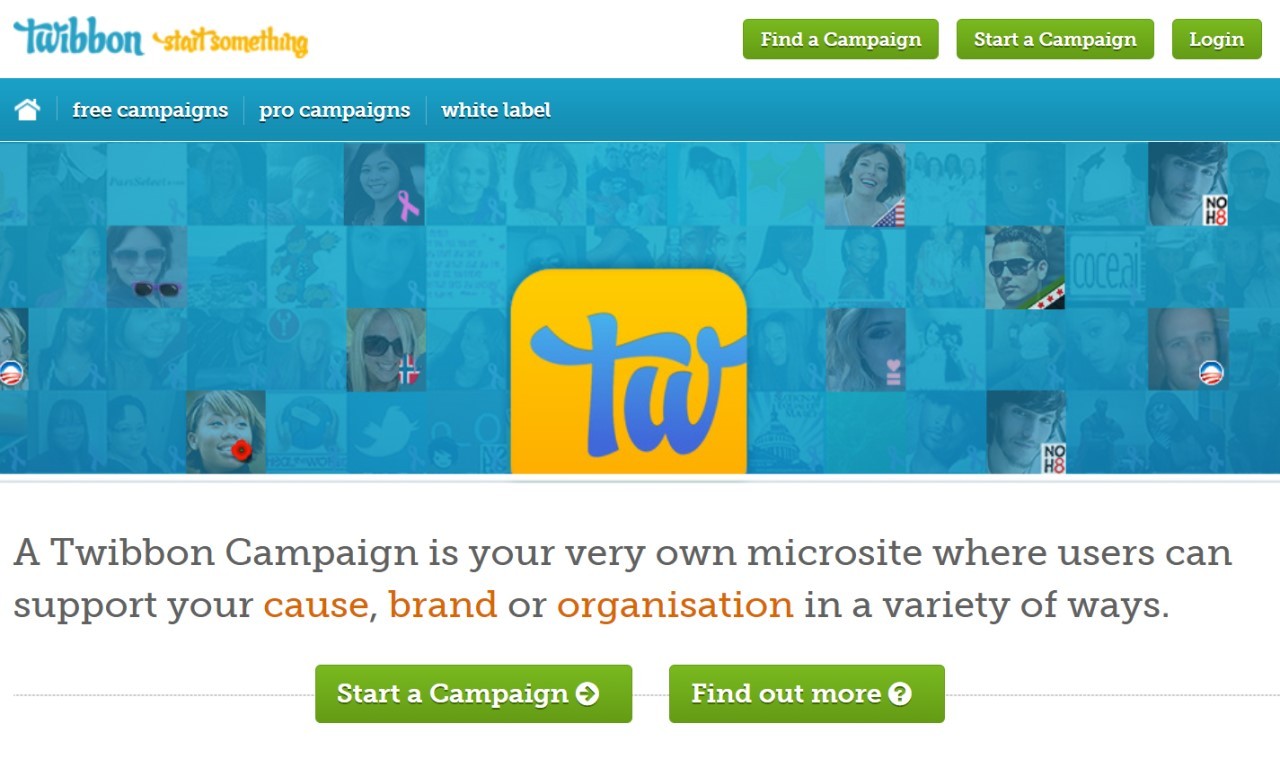
Gadgetren – Twibbon merupakan media untuk meramaikan sebuah acara, gerakan, dukungan, promosi produk, dan berbagai hal masih banyak lainnya.
Dengan Twibbon, kita bisa ikut meramaikan atau mendukung dengan memasang foto di dalam bingkai yang telah disediakan. Bingkai tersebut pun dibuat dengan desain khusus dan menarik untuk diunggah di media sosial seperti Twitter, Instagram, dan Facebook.
Membuat Twibbon kini bisa menggunakan beragam cara baik melalui aplikasi maupun dari situs seperti Canva, Twibbon.com, dan Twibbonize. Twibbon yang telah dibuat tersebut kemudian dapat disebar lewat link sehingga orang yang berminat berpartisipasi dapat memasang foto profil mereka di dalam bingkai tersebut.
Nah untuk memasukkan foto profil tersebut ke dalam bingkai yang telah dibuat bisa menggunakan aplikasi maupun secara daring. Untuk aplikasi tersedia Canva, PicsArt, InShot, CapCut, dan Photogrid. Sementara secara daring bisa melalui situs Twibonize dan Twibbon.com.
Cara Memasukkan Foto ke Twibbon
Dengan Aplikasi Canva
- Masuk ke aplikasi Canva di handphone kamu.
- Ketuk tombol + untuk memasukkan Twibbon yang sudah dibuat.
- Pilih Twibbon tersebut di galeri handphone.
- Pilih ukuran Twibbon untuk diposting di media sosial mana.
- Ketuk Create di pojok kanan atas layar.
- Ketuk tombol + yang ada di pojok kiri bawah layar.
- Pilih menu Gallery.
- Pilih foto profil untuk dimasukkan ke Twibbon.
- Kemudian pilih menu Position
- Ketuk Backwards dan sesuaikan ukuran atau posisi foto profil di dalam Twibbon.
- Simpan Twibbon dengan ketuk tanda panah yang ada di pojok kanan atas layar.
Dengan Aplikasi PicsArt
- Masuk ke aplikasi PicsArt di handphone kamu.
- Pilih foto Twibbon.
- Pilih menu Draw di bawah layar.
- Ketuk tombol layer dengan ikon tiga kertas di pojok kanan bawah layar.
- Di atas layar ketuk tombol + dan pilih Photo Layer.
- Pilih foto mana yang akan dimasukkan ke dalam Twibbon.
- Pilih ukuran aspek rasio foto yang sesuai dengan Twibbon.
- Ketuk tanda centang.
- Foto yang dimasukkan di Twibbon pada editan layer digeser ke bawah.
- Ketuk tombol centang di pojok kanan atas layar.
- Ketuk arah panah ke bawah untuk menyimpan foto profil Twibbon.
Dengan Aplikasi InShot
- Masuk ke aplikasi InShot di handphone kamu.
- Pilih menu Foto.
- Cari dan pilih Twibbon yang telah dibuat.
- Pilih menu Latar Belakang.
- Ketuk tombol galeri dan pilih foto profil yang diinginkan dalam Twibbon.
- Jika foto jadi buram maka bisa memilih tingkat kejelasan yang paling jelas pada pilihan foto di bawah.
- Setelah jelas sesuaikan Twibbon agar menyatu dengan foto.
- Ketuk tombol centang dan ketuk tombol Simpan.
- Foto profil Twibbon akan tersimpan di galeri handphone.
Dengan Aplikasi CapCut
- Masuk ke aplikasi CapCut di handphone kamu.
- Pilih menu Proyek baru dengan ikon tanda +.
- Pilih foto Twibbon yang telah dibuat di galeri handphone.
- Ketuk Tambah.
- Pilih menu Kanvas lalu Latar belakang.
- Ketuk tombol ikon galeri dengan tanda +.
- Pilih foto profil yang ingin dimasukkan ke dalam Twibbon.
- Sesuaikan aspek rasio foto di dalam Twibbon.
- Simpan foto profil Twibbon dengan mengetuk tombol arah panah ke atas di pojok kanan atas layar.
Dengan Aplikasi Photogrid
- Masuk ke aplikasi Photogrid di handphone kamu.
- Pilih menu Edit.
- Pilih foto profil yang akan dimasukkan ke Twibbon.
- Pilih foto Twibbon yang sudah dibuat.
- Agar foto pas dengan Twibbon bisa disesuaikan.
- Ketuk tombol ceklist.
- Lalu ketuk tombol Simpan atau Save di pojok kanan atas layar.
- Maka foto profil Twibbon akan tersimpan di dalam galeri handphone.
Menggunakan Web
- Masuk ke situs Twibbonize di handphone atau komputer.
- Scroll ke bawah ketuk Jelajahi Gambar.
- Pilih foto profil yang ingin dimasukkan ke dalam Twibbon.
- Sesuaikan foto di dalam bingkai agar pas.
- Ketuk tombol Unggah Gambar.
- Scroll ke bawah ketuk tombol ikon unduh agar tersimpan di galeri handphone.
Itulah beberapa layanan yang bisa kamu gunakan untuk memasukkan foto ke Twibbon. Kamu tinggal memilih layanan mana yang dirasa mudah dan sesuai kebutuhan.










Tinggalkan Komentar